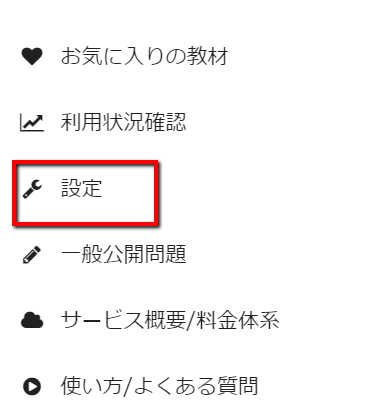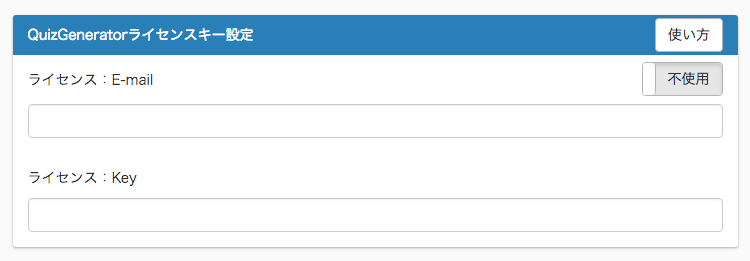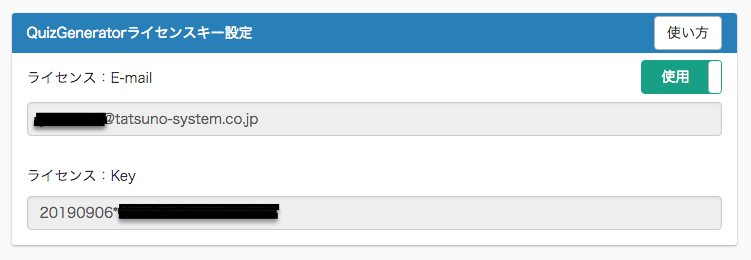ライセンスキー設定
QuizGenerator(https://quizgenerator.net/)からご購入した場合について説明しています。
※learningBOX2.11系より、learningBOXのアップグレード画面(ご注文画面)にて、QuizGeneratorのライセンスキーがご購入できるようになりました。
また、その場合、learningBOXの設定画面にて、自動でライセンスキーが設定されますのでお客様自身で設定画面にメールアドレスとライセンスキーを入力して頂く必要はございません。
※QuizGeneratorライセンスの契約期間とlearningBOXの契約期間が異なる場合はご注意ください※
QuizGenerator(https://quizgenerator.net/)内のページからライセンスキーをご購入、その後、learningBOXの有料プラン(スターター・スタンダード等)の契約、そして、learningBOXのWEB注文画面から契約更新のご注文する場合、QuizGeneratorのライセンスキーの契約期間がlearningBOXと異なるため、learningBOXの契約更新のWEB注文画面では、その旨は考慮されておりません。WEB注文画面にて同じタイミングでご注文(契約更新)した場合、契約期間が上書きされてしまいますので、WEB注文画面ではQuizGeneratorライセンスの契約期間を事前にご確認の上、learningBOXのご注文(更新)頂くようお願い致します。